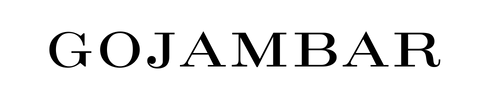Maîtrisez QGIS en 5 Minutes : Le Guide Complet des Panneaux Essentiels

Vous débutez sur QGIS et vous vous sentez perdu face à la multitude de fenêtres et d’options ? Pas de panique ! Ce guide complet vous montrera comment maîtriser les 5 panneaux clés de QGIS en seulement 5 minutes. En comprenant leur fonctionnement et leur utilité, vous naviguerez comme un pro, gagnerez en efficacité et optimiserez votre temps de travail sur vos projets de cartographie et de SIG.
Table of Contents
TogglePourquoi 5 Panneaux Essentiels Changent Tout sur QGIS ?
QGIS est un logiciel SIG open-source puissant, mais son interface peut être intimidante au premier abord. L’astuce ? Se concentrer sur les outils qui comptent le plus. Les 5 panneaux que nous allons explorer sont vos alliés pour une navigation rapide et une gestion efficace des données géospatiales. En les maîtrisant, vous pourrez économiser jusqu’à 10 minutes par heure de travail, un gain de productivité considérable pour tout expert SIG ou débutant ambitieux.
Objectif de ce guide : Vous rendre autonome sur l’interface QGIS en un temps record.
Jeu de Données Utilisé (pour référence) :
- Votre projet
MonProjet.qgz - Les couches
hopitaux_exportetappartements_export
Étape 1 : Activer et Désactiver les Panneaux (1 minute)
La première étape consiste à savoir comment afficher ou masquer ces précieux outils. C’est simple comme bonjour !
- Allez dans le menu Affichage en haut de QGIS.
- Survolez Panneaux.
- Cochez ou décochez les panneaux suivants :
- ✅ Couches (vos données) : Indispensable pour voir et organiser toutes les couches de votre projet.
- ✅ Explorateur (fichiers, bases de données) : Votre passerelle vers toutes vos sources de données.
- ✅ Attributs (tableaux de données) : Pour visualiser et modifier les informations de vos entités.
- ✅ Statistiques (analyse rapide) : Un outil souvent sous-estimé pour des aperçus rapides.
- ✅ Historique (suivi des traitements) : Pour retracer toutes les actions effectuées.
Astuce Pro : Verrouillez vos Panneaux !
Vous en avez marre que vos panneaux bougent sans cesse ? Faites un clic droit sur la barre d’outils (l’espace gris vide entre les icônes) et sélectionnez “Verrouiller la position des barres d’outils et des panneaux”. Cela stabilise votre interface QGIS pour un flux de travail SIG plus fluide.
Étape 2 : Le Kit de Survie des 3 Panneaux Stars (2 minutes)
Concentrons-nous sur les panneaux que vous utiliserez le plus souvent.
A. Le Panneau “Couches” : L’Organisateur de vos Données
Le panneau Couches est le cœur de votre projet QGIS. Il affiche toutes les couches de votre carte et vous permet de les gérer.
- Changer l’ordre d’affichage : Prenez la couche
hopitaux_exportet faites-la glisser au-dessus deappartements_export. Observez le changement d’affichage sur la carte. L’ordre des couches ici détermine leur superposition visuelle ! - Zoomer sur une couche : Un clic droit sur une couche (ex:
hopitaux_export) et sélectionnez “Zoomer sur la couche“. Pratique pour localiser rapidement vos données.
B. Le Panneau “Explorateur” : Votre Portail de Données
Le panneau Explorateur est votre accès direct à tous les fichiers et bases de données que QGIS peut lire.
- Ajouter un service WMS (Web Map Service) :
- Déroulez la section WMS/WMTS.
- Faites un clic droit et choisissez Nouvelle connexion….
- Donnez un nom (ex: IGN France) et entrez l’URL :
https://wxs.ign.fr. - Cliquez sur OK. Vous pouvez maintenant ajouter des fonds de carte de l’IGN directement à votre projet !
C. Le Panneau “Attributs” : Le Tableau de Bord de vos Données
Le panneau Attributs vous permet de visualiser et d’éditer les informations tabulaires associées à vos entités géographiques.
- Ouvrir la table attributaire : Faites un clic droit sur la couche
hopitaux_exportdans le panneau “Couches” et sélectionnez “Ouvrir la table attributaire“. - Trier les données : Cliquez sur l’en-tête de la colonne “name” pour trier les hôpitaux par nom. Vous pouvez ainsi trouver rapidement l’établissement le plus proche de chez vous ou toute autre information.
Étape 3 : Le Panneau Secret (1 minute)
Beaucoup de débutants l’ignorent, mais le panneau Statistiques est un outil puissant pour des analyses express !
- Accéder aux statistiques :
- Faites un clic droit sur la couche
appartements_exportdans le panneau “Couches”. - Sélectionnez Propriétés.
- Allez dans l’onglet Statistiques.
- Faites un clic droit sur la couche
- Analyse rapide : Vous pouvez y voir la superficie moyenne des appartements, les valeurs max/min, et d’autres informations descriptives cruciales pour la science des données géospatiales.
Attention au Piège des Statistiques !
⚠️ Piège à éviter : Les statistiques sont calculées uniquement sur les entités visibles. Si vous avez appliqué un filtre à votre couche (via l’icône en forme d’entonnoir dans la table attributaire), assurez-vous de le désactiver pour obtenir des statistiques sur l’ensemble de vos données.
Synthèse à Retenir : Vos Raccourcis QGIS Essentiels
| Panneau | Utilité | Raccourci Clavier |
| Couches | Ordonner/masquer les données | Ctrl+1 |
| Explorateur | Accéder aux fichiers/BDD | Ctrl+2 |
| Attributs | Éditer les tables | F6 |
| Statistiques | Analyses express | Via Propriétés |
| Historique | Retracer ses traitements | Ctrl+Alt+H |
Erreur Fréquente : “J’ai perdu mon panneau Couches !”
C’est une situation courante et facilement résolue ! Si un de vos panneaux disparaît, pas de panique : Allez dans Affichage → Panneaux → Réinitialiser. Cela remettra la disposition par défaut et fera réapparaître tous vos panneaux.
Foire Aux Questions (FAQ) sur les Panneaux QGIS
Q1 : Pourquoi certains de mes panneaux ont-ils disparu de l’interface ?
R1 : Les panneaux peuvent être fermés accidentellement. La solution la plus simple est d’aller dans Affichage → Panneaux et de cocher le panneau manquant. Si cela ne fonctionne pas, utilisez Affichage → Panneaux → Réinitialiser pour restaurer la disposition par défaut.
Q2 : Puis-je personnaliser l’emplacement de mes panneaux QGIS ?
R2 : Oui ! Vous pouvez glisser-déposer les panneaux pour les redimensionner, les ancrer sur les côtés de la fenêtre principale de QGIS, ou les transformer en fenêtres flottantes. Pour les maintenir en place, n’oubliez pas d’utiliser l’astuce “Verrouiller la position des barres d’outils et des panneaux” (clic droit sur une barre d’outils vide).
Q3 : Quelle est la différence entre le panneau “Couches” et le panneau “Explorateur” ?
R3 : Le panneau Couches gère les données déjà chargées et affichées dans votre projet QGIS (leur ordre, visibilité, symbologie simple). Le panneau Explorateur vous permet de naviguer et d’accéder à toutes les sources de données (fichiers, bases de données, services web) présentes sur votre système ou réseau, avant de les ajouter à votre projet.
Q4 : Les raccourcis clavier des panneaux sont-ils les mêmes sur toutes les versions de QGIS ?
R4 : La plupart des raccourcis essentiels (comme Ctrl+1 pour les couches ou F6 pour les attributs) sont très stables entre les versions de QGIS. Cependant, il est toujours bon de vérifier dans le menu “Affichage” si vous utilisez une version très ancienne ou très récente, ou si vous avez des configurations personnalisées.
Q5 : Le panneau “Statistiques” fonctionne-t-il avec tous les types de données ?
R5 : Le panneau “Statistiques” est conçu pour fonctionner avec des couches vectorielles et analysera les champs numériques présents dans leur table attributaire. Pour les données non numériques, il affichera des informations de base comme le nombre d’entités, mais pas des statistiques descriptives comme la moyenne ou l’écart-type.
Conclusion : Vous êtes Prêt(e) pour la Suite !
Félicitations ! Vous avez maintenant une maîtrise solide des panneaux essentiels de QGIS et êtes prêt(e) à naviguer comme un pro. Vous avez acquis des compétences clés pour gagner en efficacité et optimiser votre travail quotidien.
N’hésitez pas à partager ce guide avec ceux qui, comme vous, souhaitent accélérer leur apprentissage de QGIS. Si vous avez apprécié ce contenu et qu’il vous a été utile, prenez un instant pour le noter et laisser un commentaire. Votre avis nous aide à améliorer nos formations !
Prêt(e) pour la suite ? Vous pouvez maintenant passer au module suivant pour approfondir vos connaissances et continuer votre progression dans le monde fascinant de QGIS !
Author:Gojambar
Laisser un commentaire Annuler la réponse
Vous devez vous connecter pour publier un commentaire.